N
/
按钮组件的 Hover 效果教程
最后更新时间:
2024-12-09
本教程将演示如何通过 自定义组件 实现按钮的悬停(Hover)动效。
预备知识
- 基础图层操作能力
- 了解组件基本概念
- 熟悉属性面板布局
步骤详解
第一步:创建按钮组件
- 选中按钮图层,右键选择 “变成组件”,并输入组件名称。
- 双击进入组件编辑界面
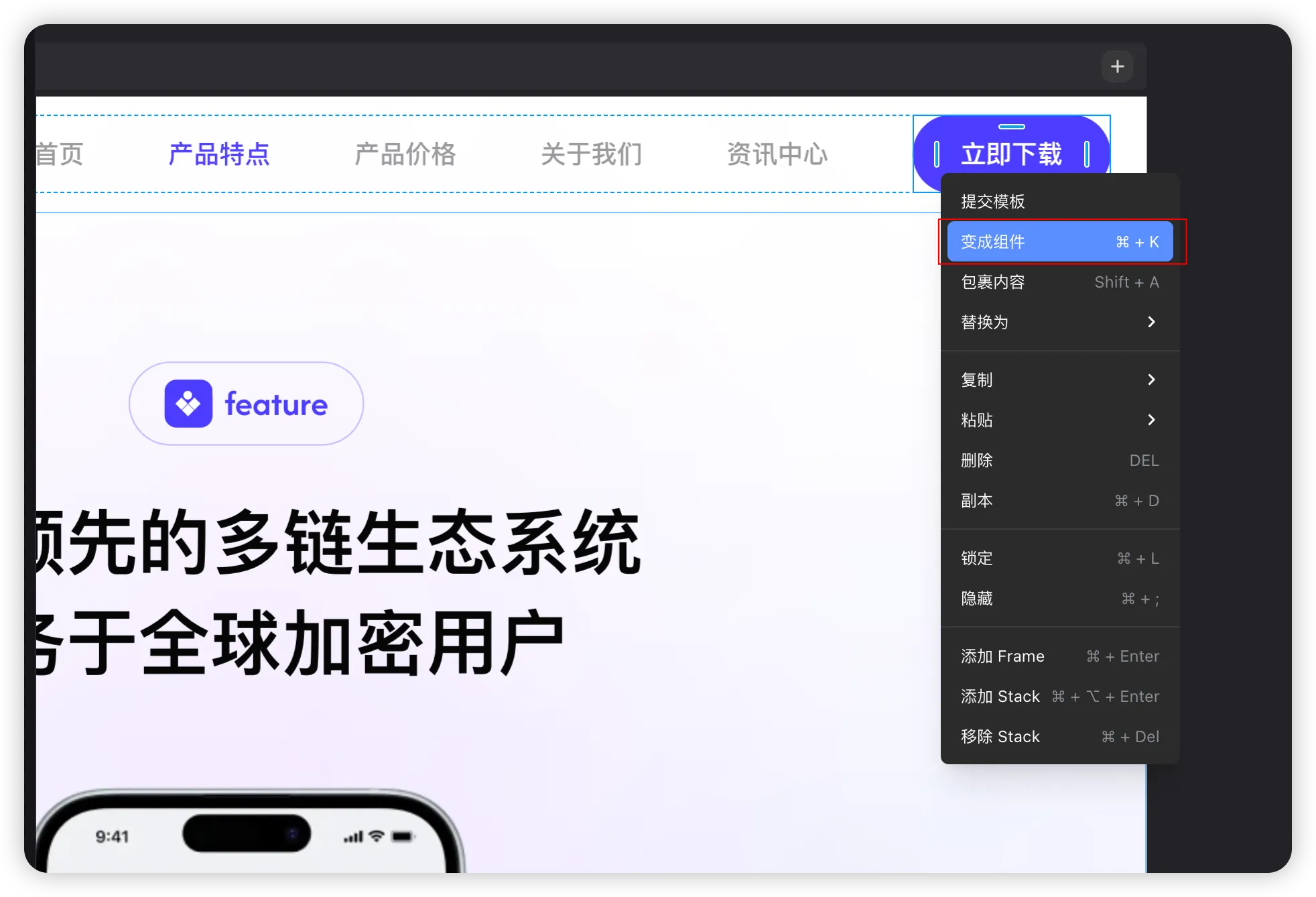
步骤二:添加 Hover 变形
- 在组件编辑界面,选中根节点
- 点击"添加Hover变形"按钮
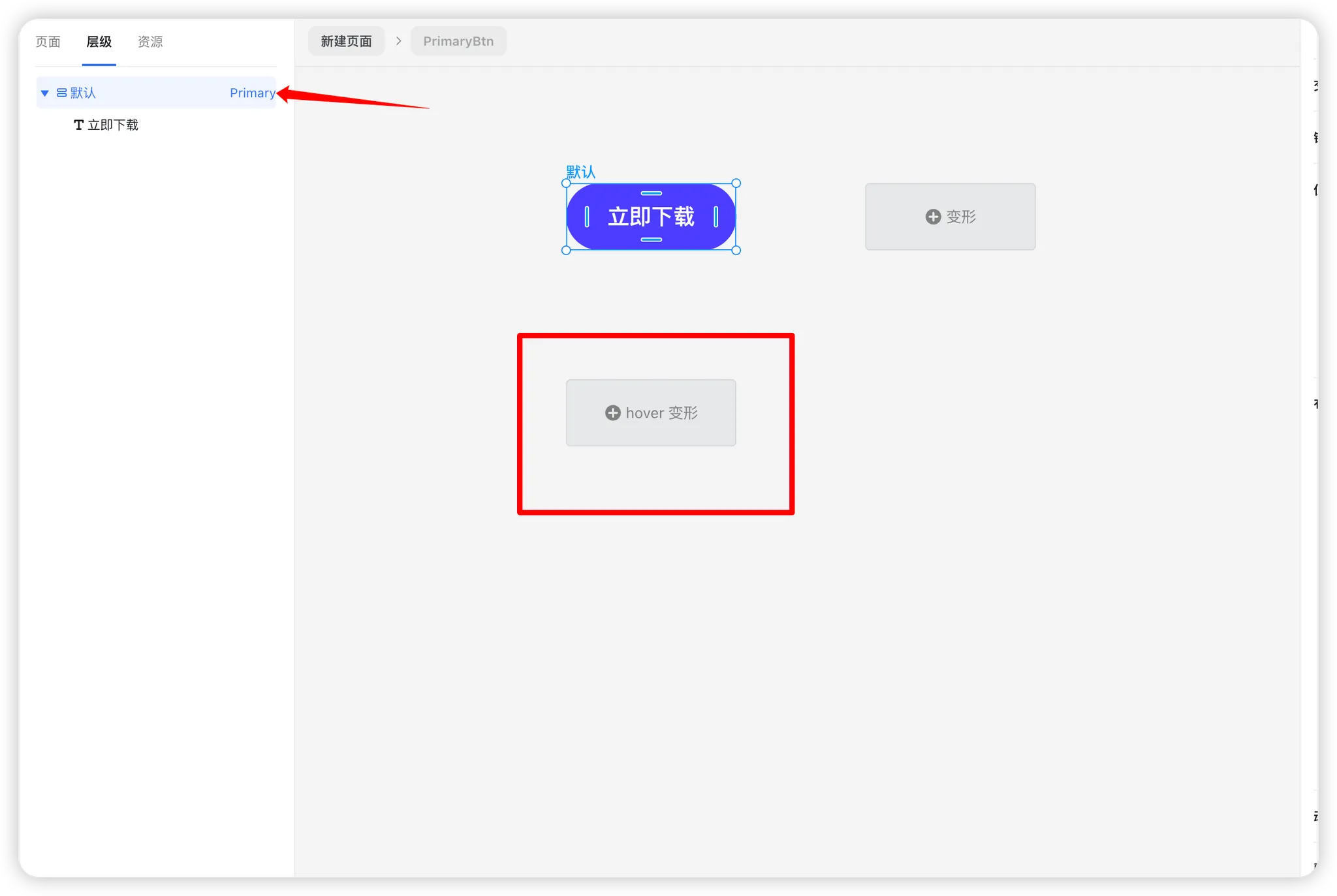
第三步:创建悬停文本元素
- 使用Ctrl+D复制文本组件
- 将新文本的定位方式设置为"绝对定位"
- 调整Top值,将文本移至蓝色背景区域外
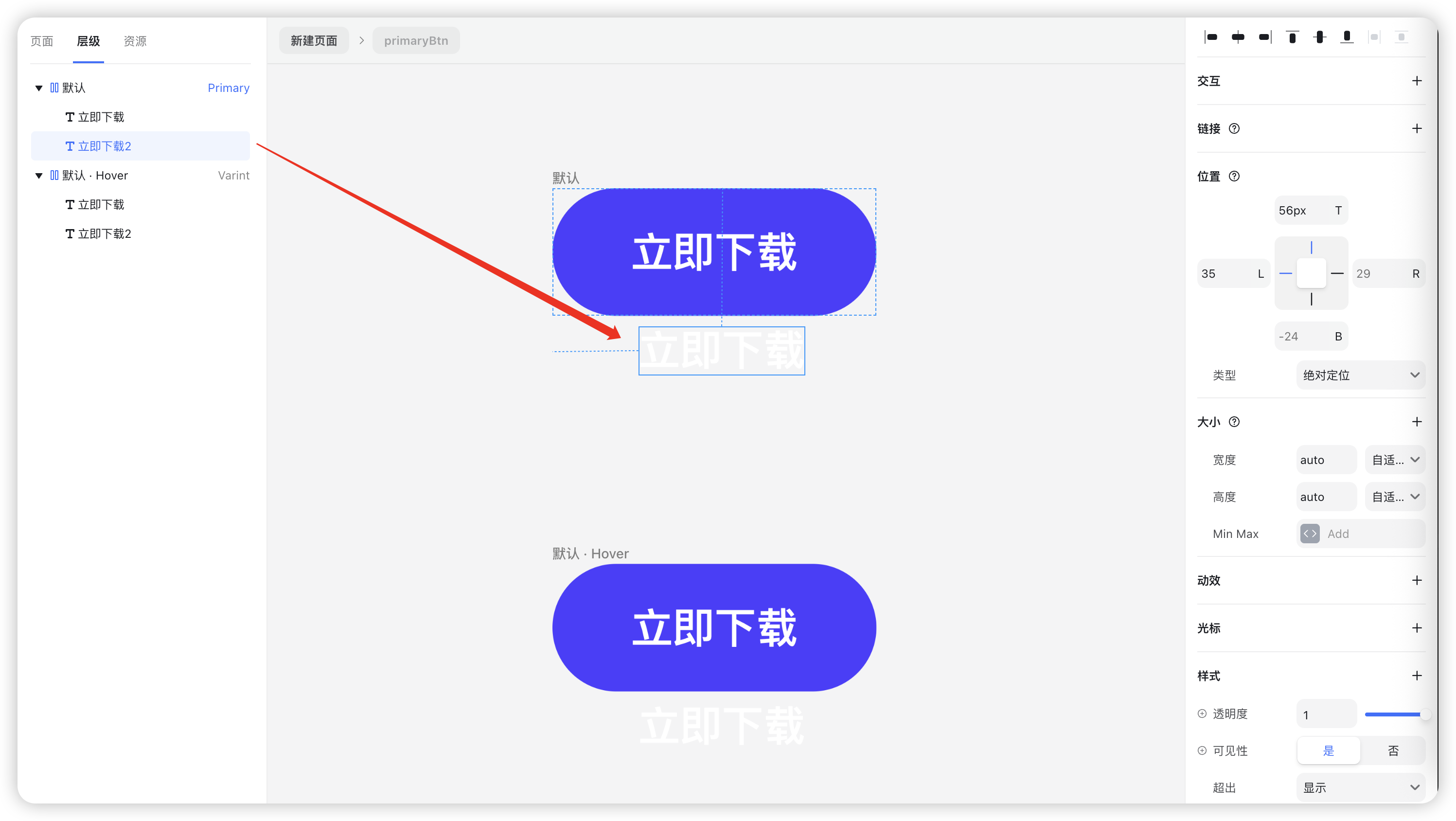
第四步:设置悬停动画
- 选择"Hover"变形下的文本
- 在右侧面板点击"+"添加属性
- 选择"Y轴偏移"属性
- 设置值为-200%
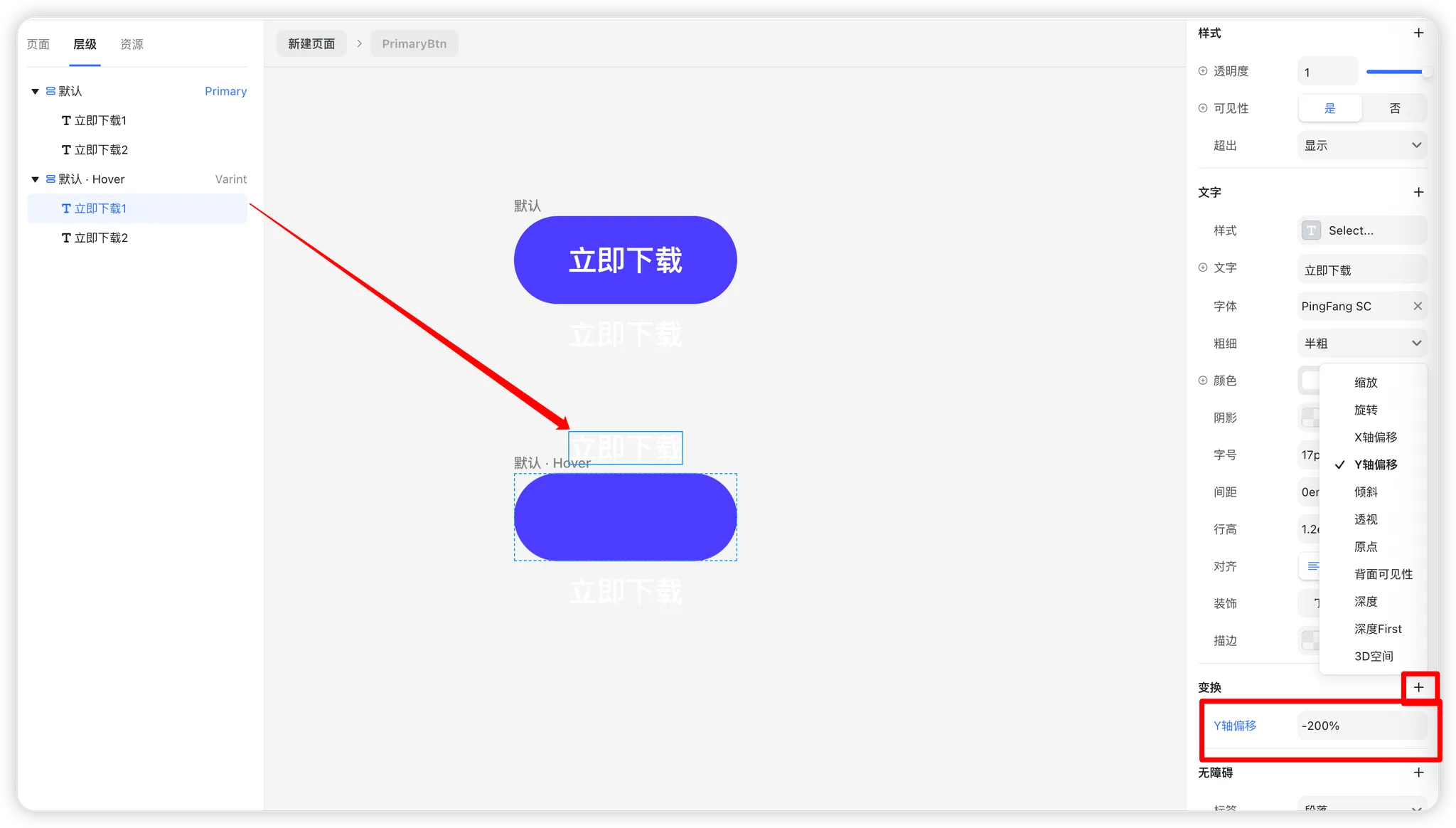
第五步:微调文本位置
- 选择下方的文本组件
- 调整其Top值为17像素
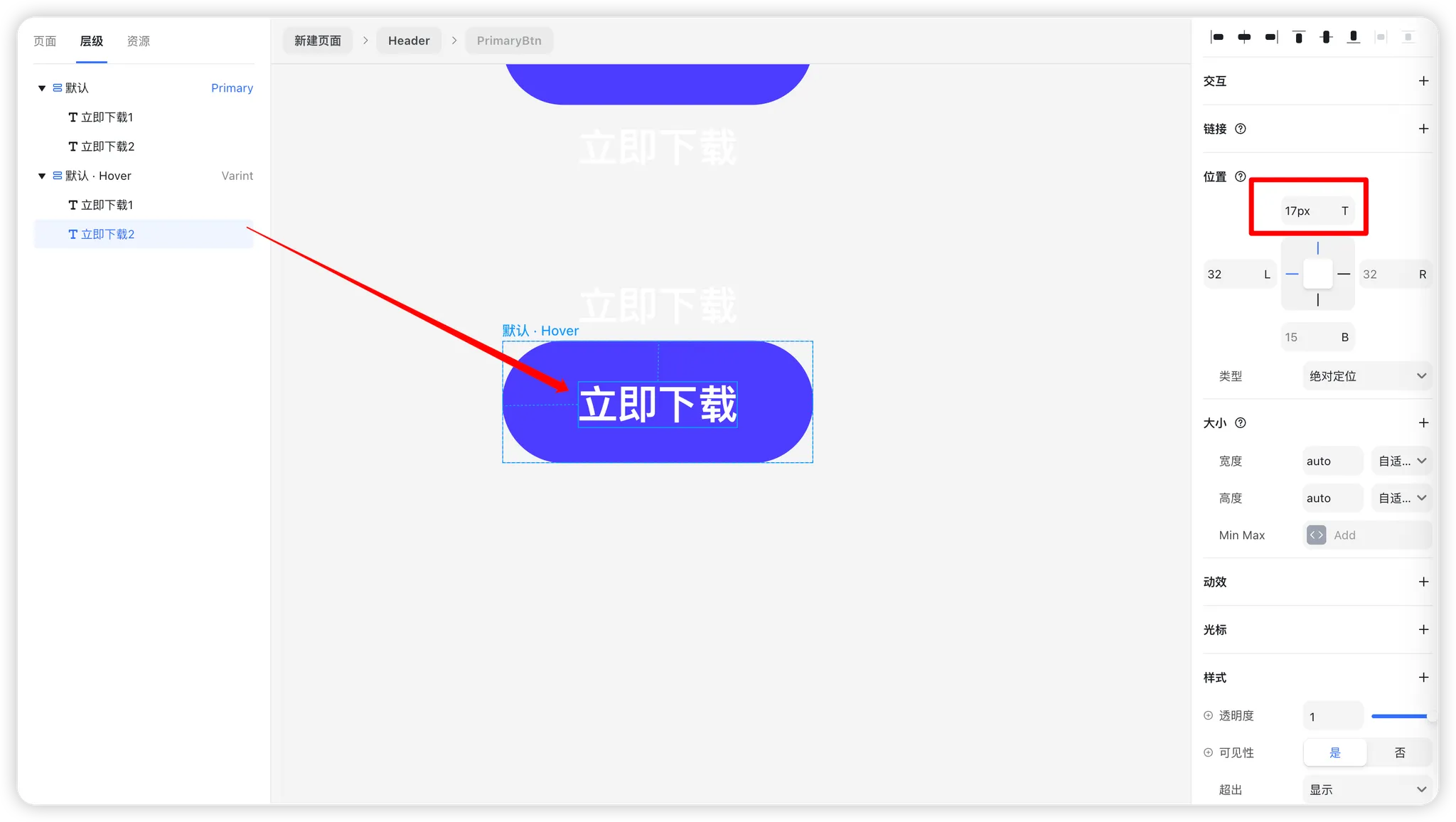
第六步:设置溢出隐藏
- 选择"默认"根组件
- 在属性面板中找到"溢出"选项
- 设置为"隐藏"
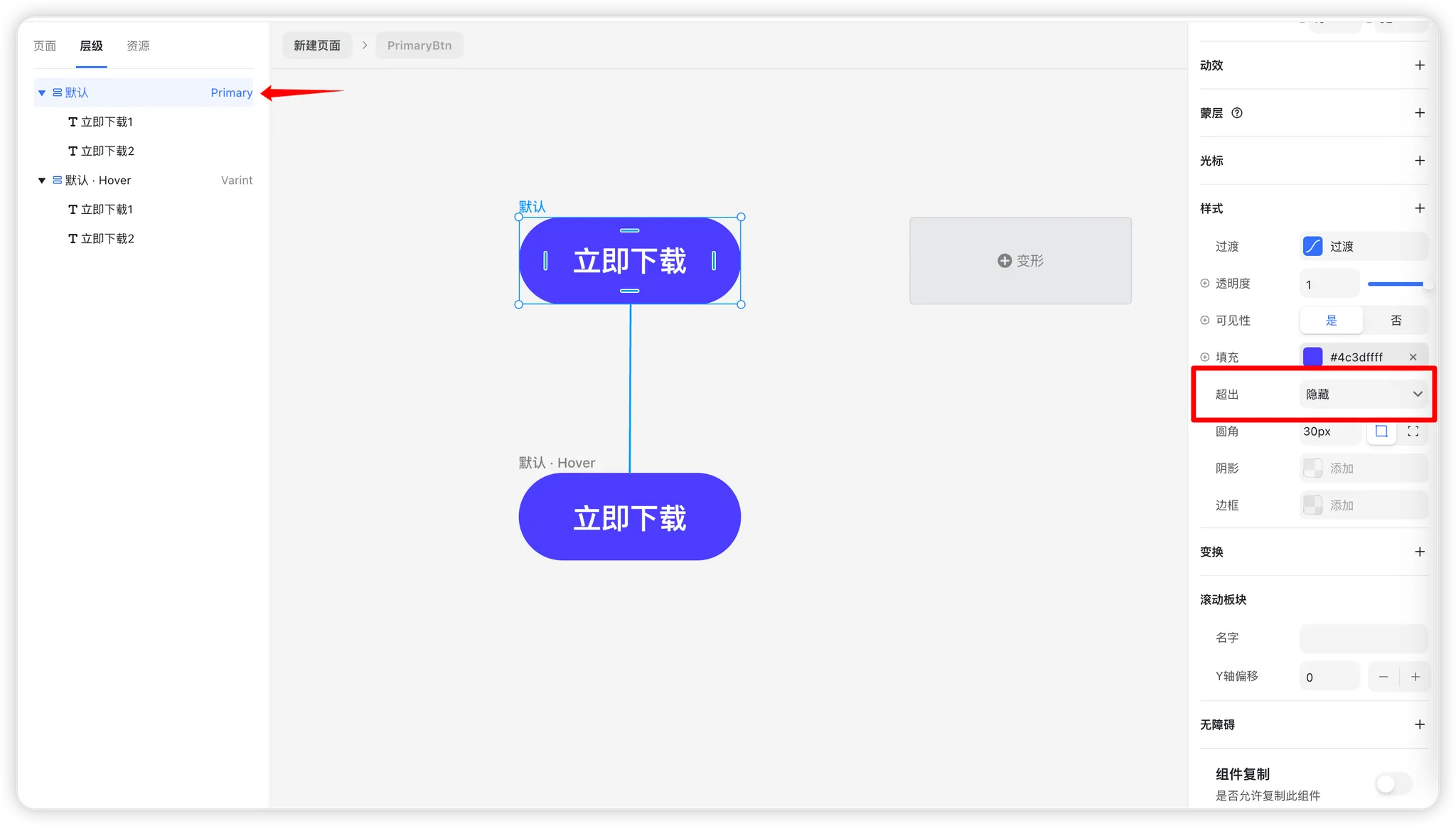
第七步:预览效果
您现在可以预览按钮的实际悬停效果了!当用户将鼠标悬停在按钮上时,将看到平滑的文本切换动画。
进阶说明
掌握按钮悬停效果后,您就已掌握了交互动效的核心原理。同样的方法可应用于卡片、导航项等多种组件的悬停效果制作。
组件属性继承规则
- 未修改的属性:Primary 组件的属性会自动继承到其他变形(例如 “溢出:隐藏” 设置)。
- 已修改的属性:如果某个变形中修改过某个属性,则 Primary 组件对此属性的修改不会生效。
- 重置属性:当属性值与 Primary 不一致时,会显示为 蓝色标记。右键点击该属性,选择 “重置”,即可恢复与 Primary 保持一致。
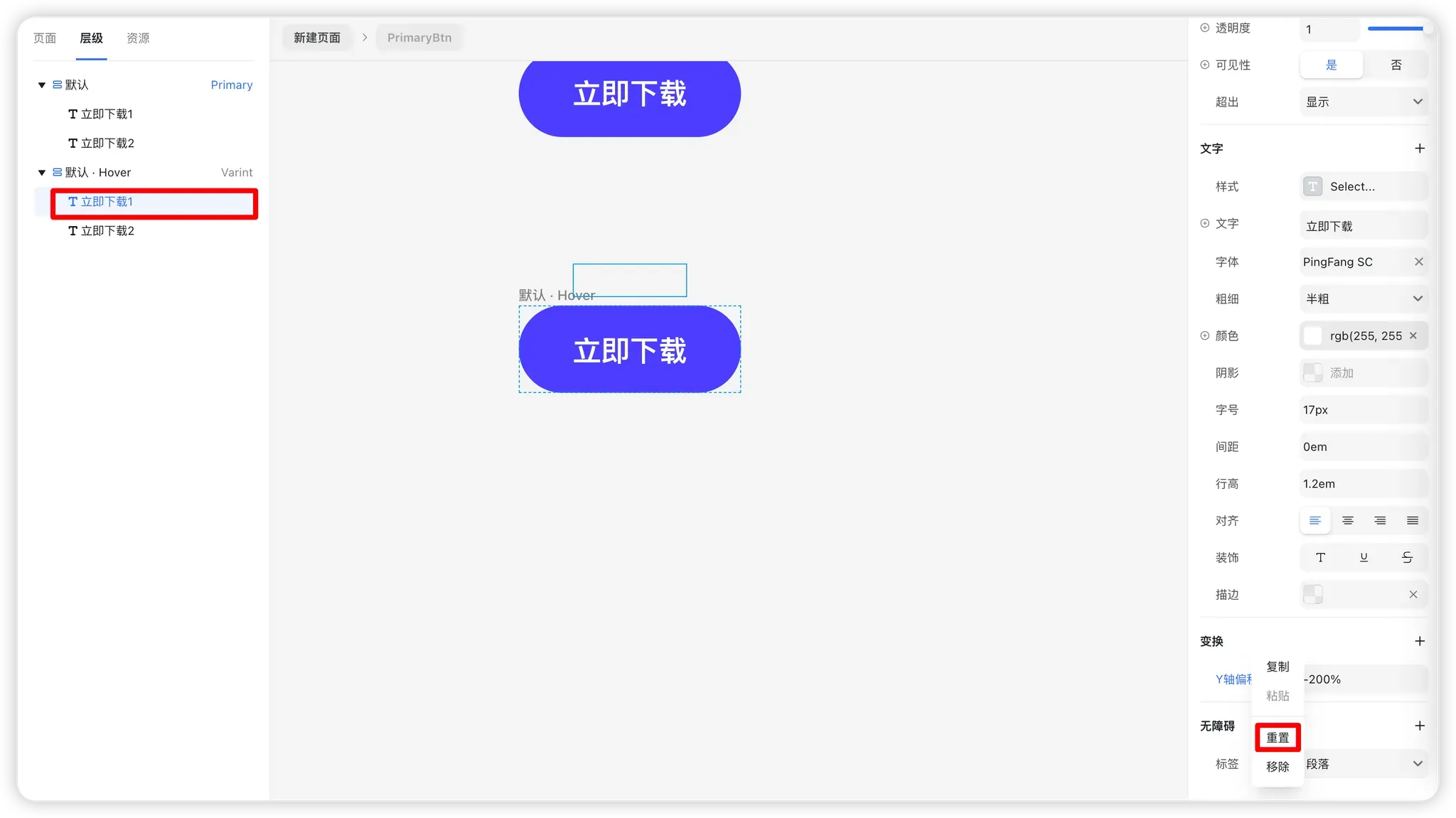
.png?w=3072&fmt=webp)